Сегодня — заключительный выпуск цикла статей по автоматизации текстильного производства на базе 1С:УНФ. Мы решили сделать выпуск необычным, поэтому добавили лайфхаки по учету брака и отражению дополнительных расходов.
Прошлый выпуск смотрите здесь.
Как переместить запасы на склад брака?
- Переходим в документ «Перемещение запасов».
- В «Получатель» указываем склад брака.
- Указываем бракованные изделия.
Таким образом, если организация произвела пять единиц изделия, а одно из них переместила на склад брака, такая единица теперь будет числиться как «Прочие расходы». Расходы по четырем единицам (в том числе их производство), которые были произведены правильно, будут распределяться именно на четыре штуки.
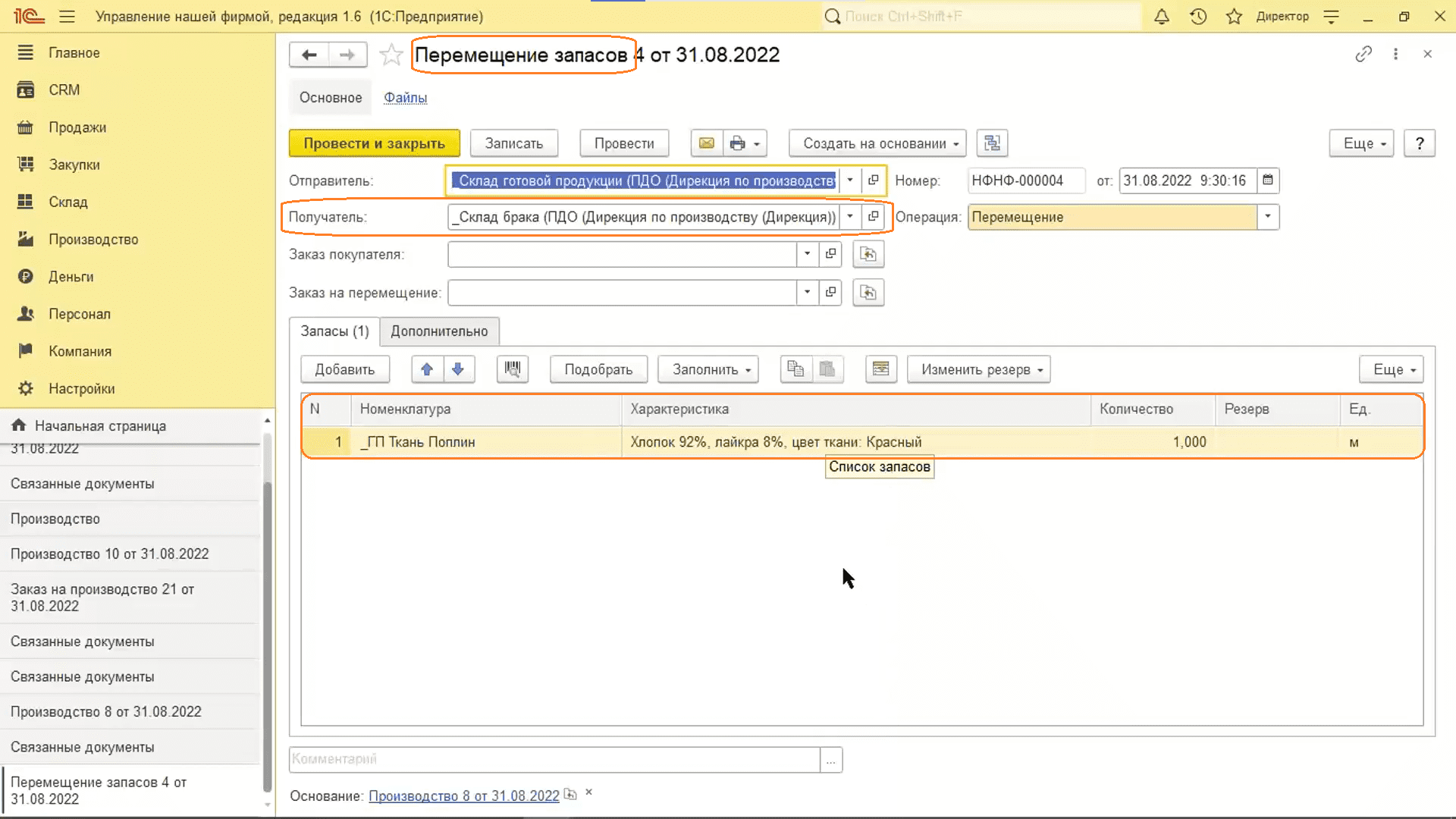
Как заполнить документ «Распределение затрат»?
- При создании документа «Распределение затрат», на вкладке «Главное» указываются основные сведения: период, подразделение, заказ на производство.
- Переходим на вкладку «Продукция».
- Если нажать на кнопку «Заполнить по выпуску», то в табличную часть заносится вся продукция, которая была выпущена в заданный день.
- Если организации такая функция не нужна, то нажимаем на кнопку со стрелочкой.
- Кнопка заполняет документ распределения затрат полностью на основании именно заказа.
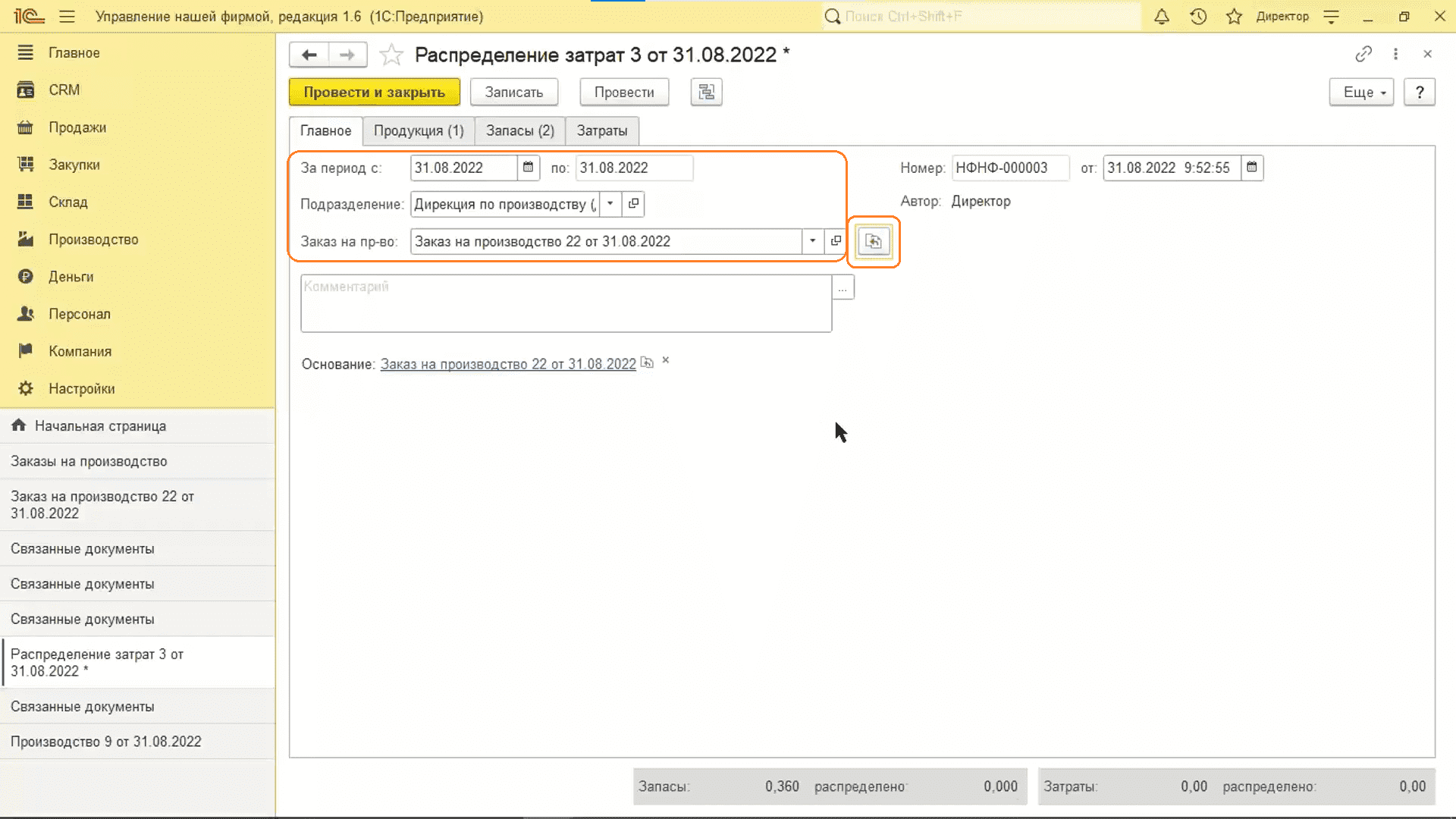
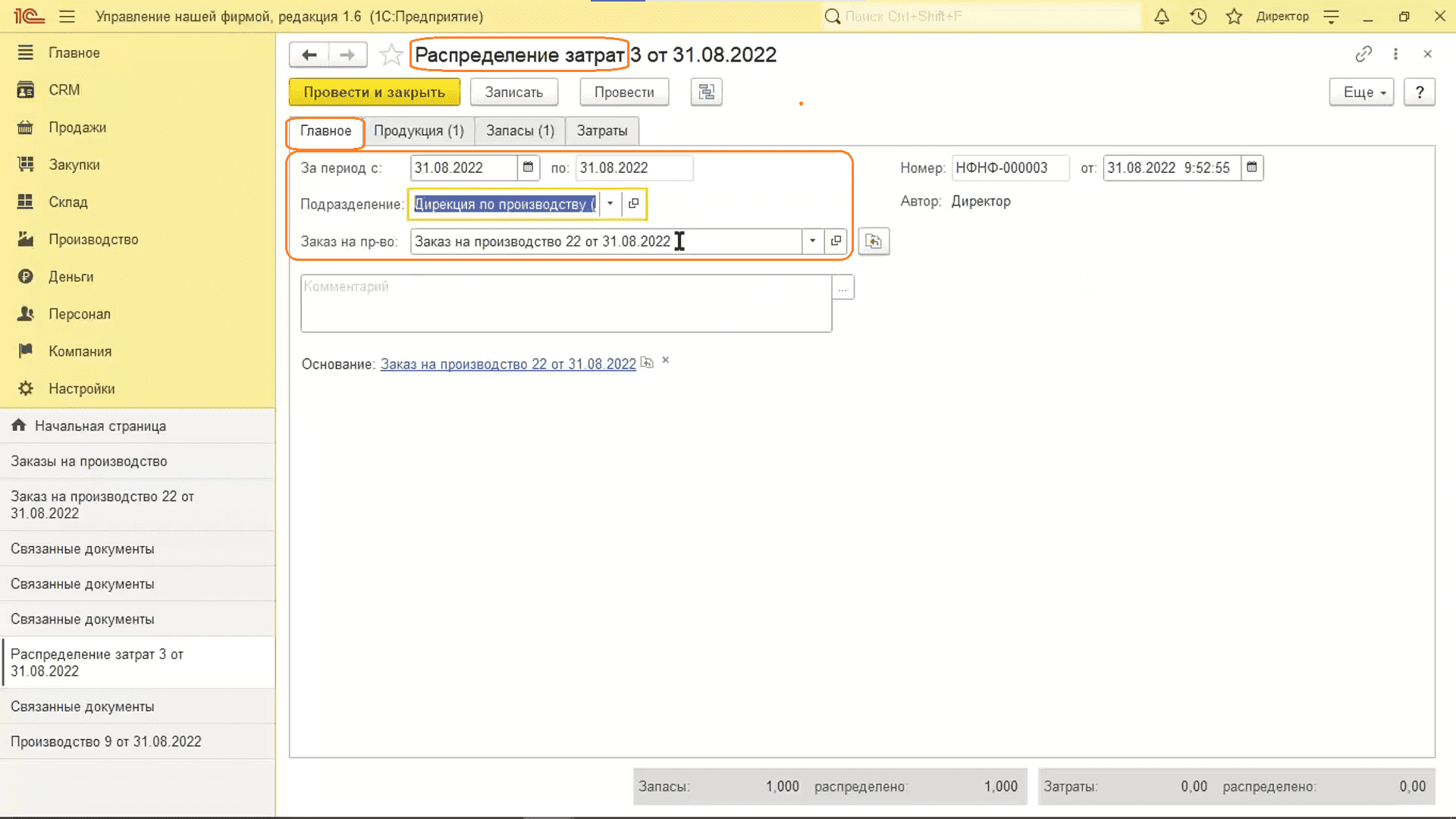
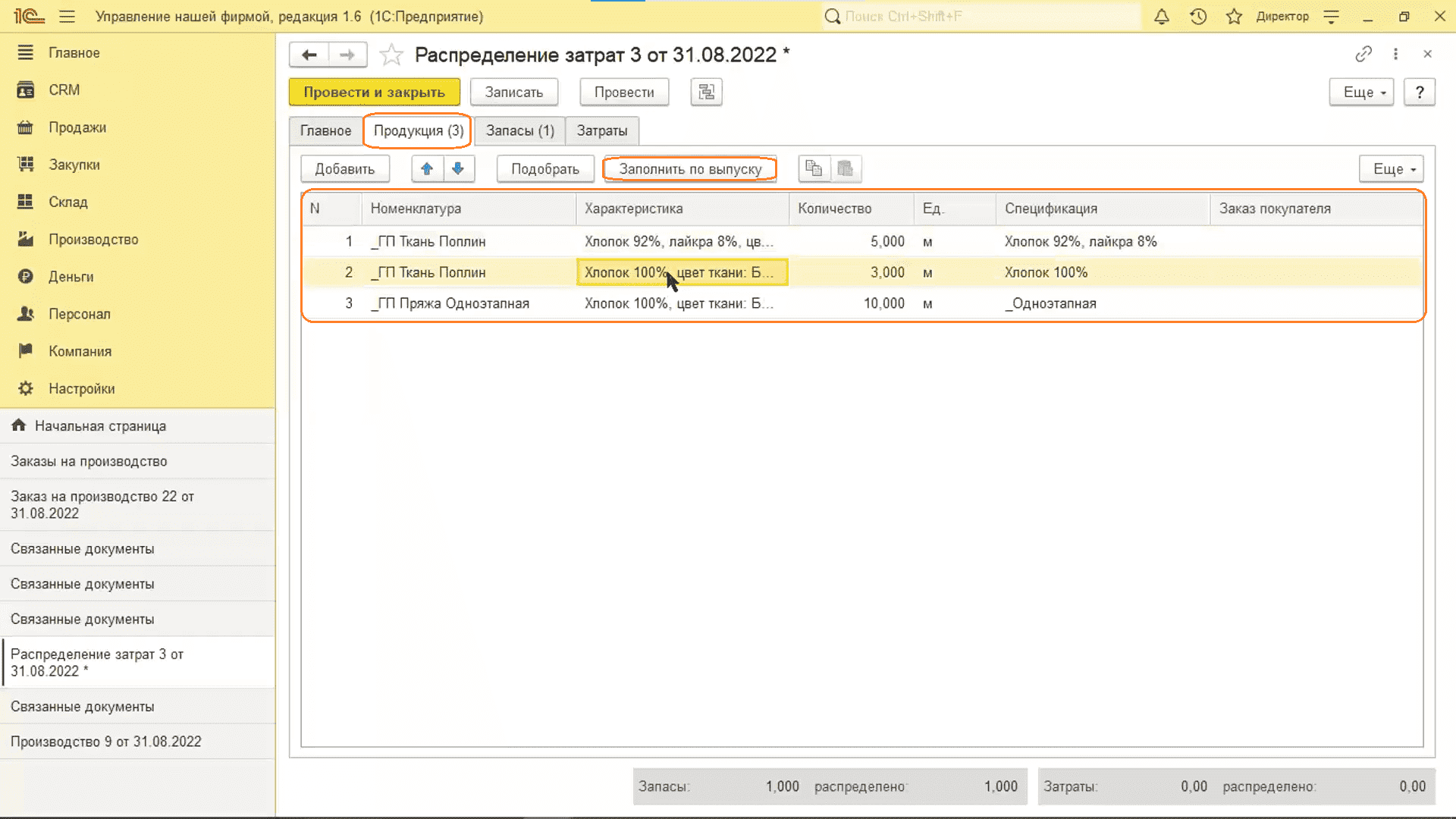
Когда можно формировать финансовый результат?
Документ «Финансовый результат» доступен только при закрытии месяца.
Пользователь должен:
- Перейти в раздел «Компания», затем «Закрытие месяца».
- Выбрать месяц и закрыть его. >
- Сформировать финансовый результат.
Какие есть минусы в списании брака на производстве на себестоимость выпускаемой продукции?
Основной минус заключается в создании выпуска именно в производство. Тем не менее, можно преодолеть этот недостаток, создав документ «Перемещения запасов».
- Переходим в раздел «Производство», затем «Заказы на производство».
- Создадим новый заказ.
- Указываем дату старта и финиша.
- В табличной части по кнопке «Добавить» вводим продукцию.
- Указываем количество.
- Переходим на вкладку «Материалы».
- Заполняем их по спецификациям.
- Нажимая на глазик, можем посмотреть, есть ли они в наличии.
- Переходим на вкладку «Операции».
- Выбираем исполнителя или бригаду.
- Заполняем операции по спецификациям.
- Проверяем, что верно указано подразделение-изготовитель.
- Проводим документ.
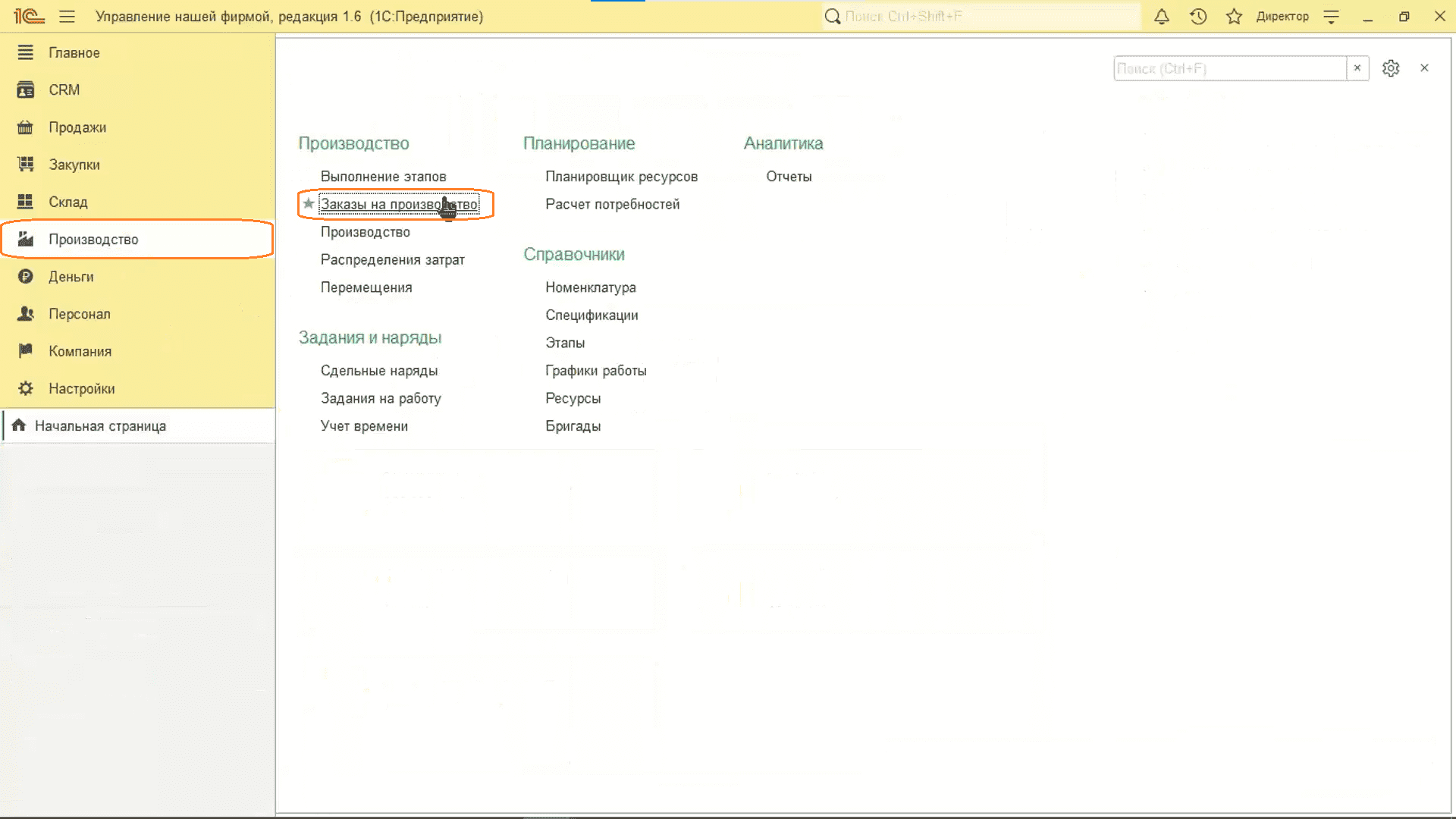
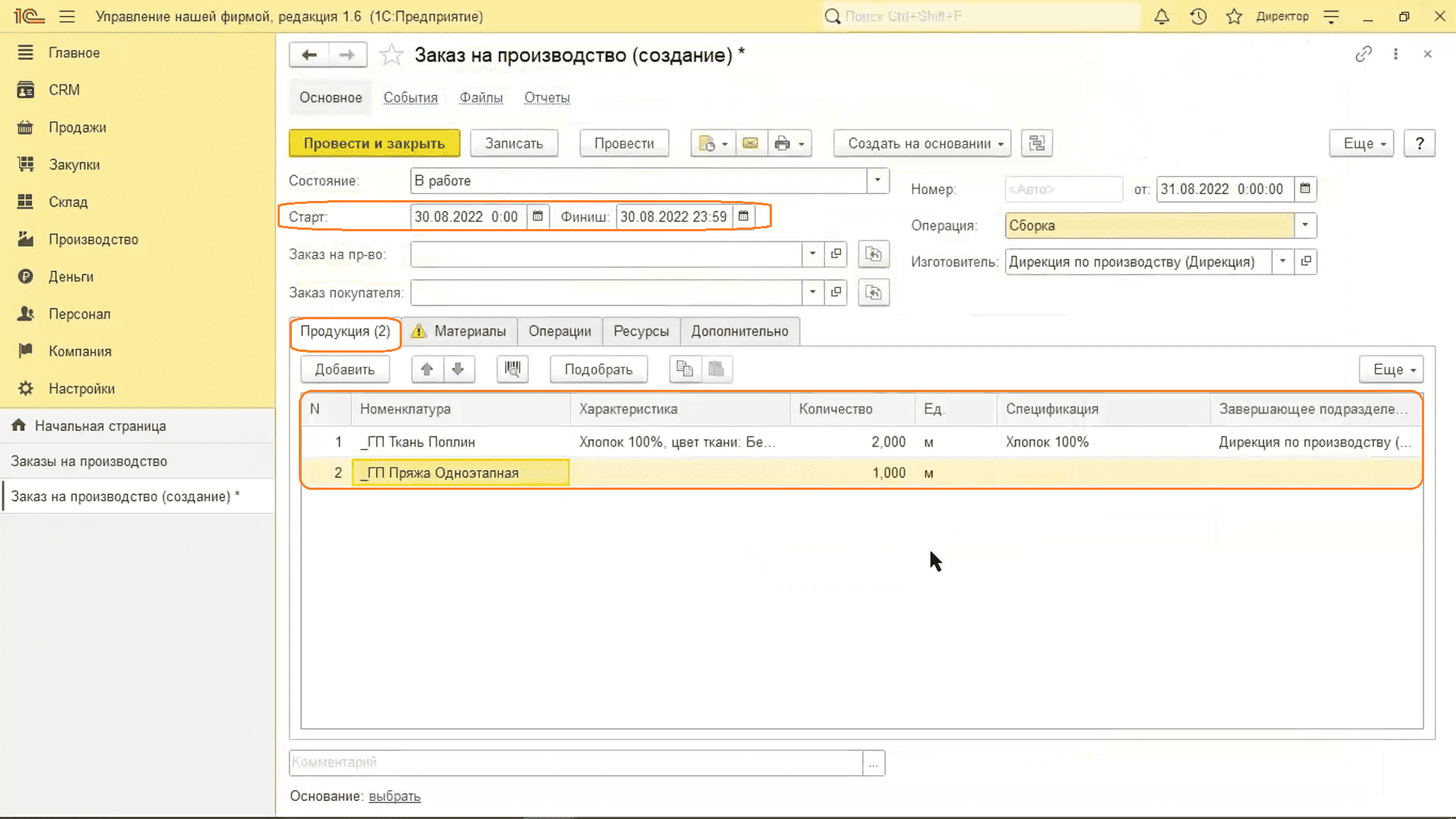
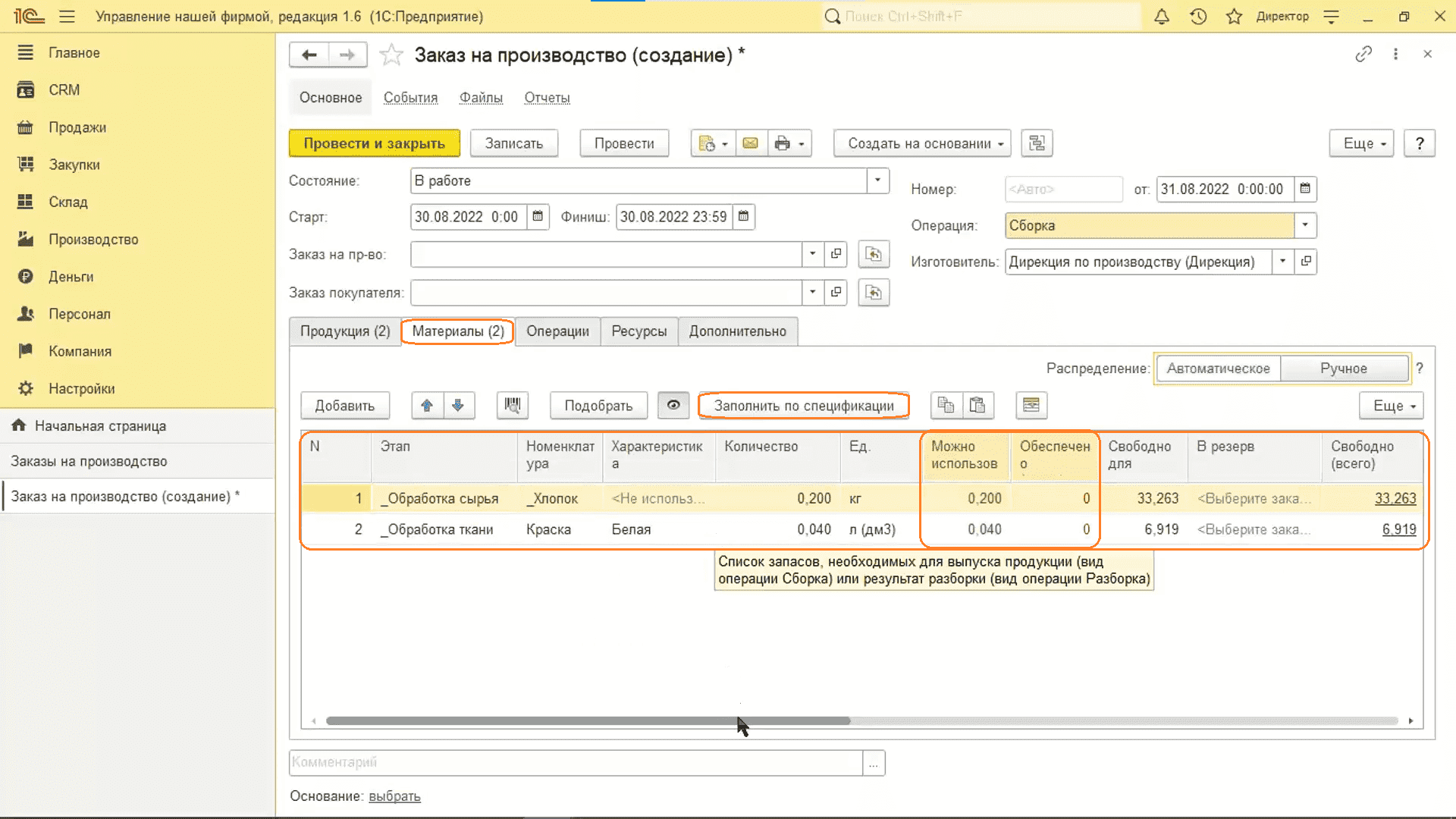
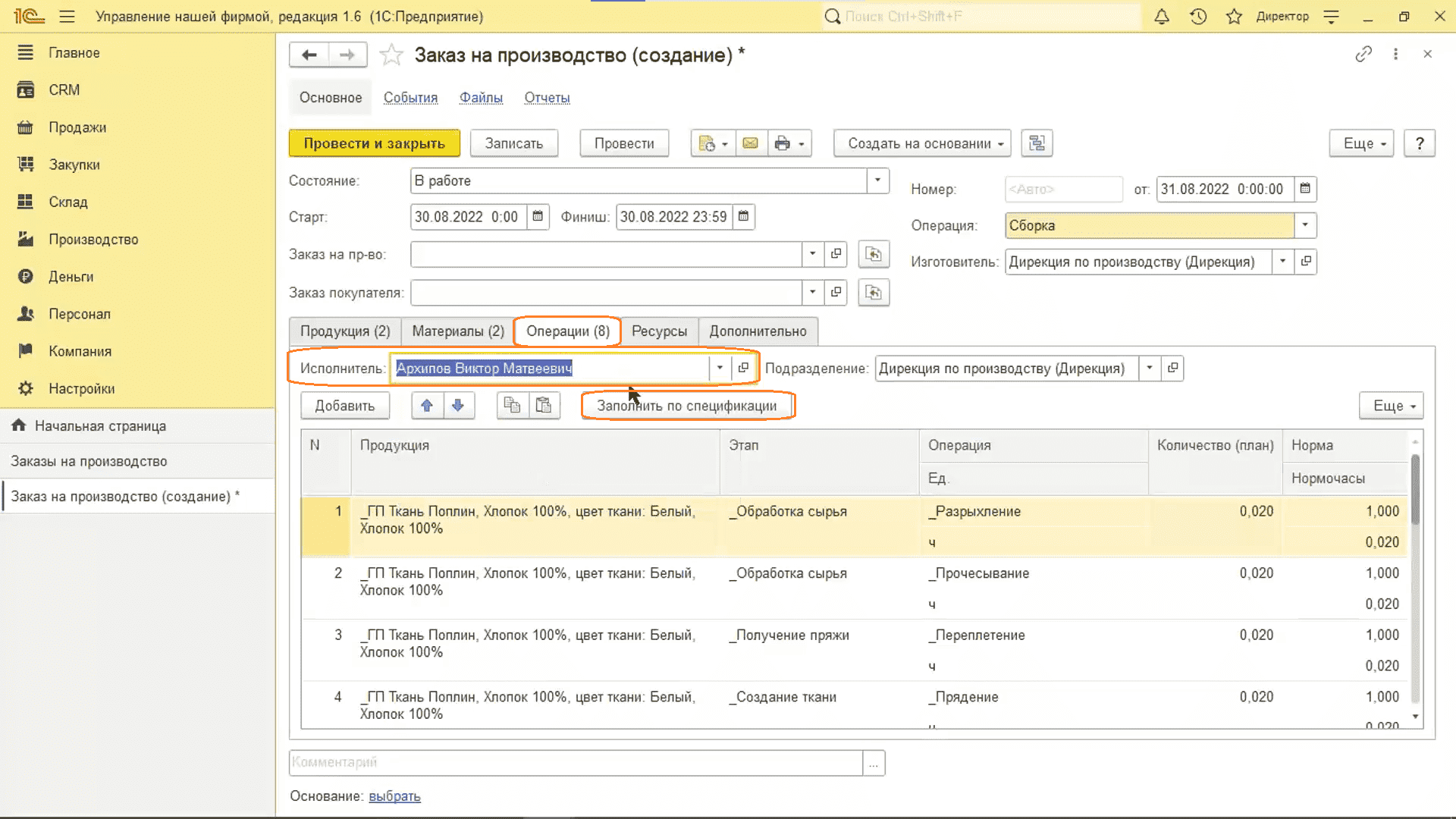
- Нажимаем «Создать на основании», затем «Производство».
- В поле «Получатель» указываем склад готовой продукции.
- Переходим на вкладку «Материалы».
- Пусть они списываются со склада материалов.
- Вкладку «Отходы» пропускаем, так как они в нашем случае не указываются.
- Проводим документ.
- Нажимаем «Создать на основании», затем «Перемещение запасов».
- Указываем отправителя — склад готовой продукции.
- Выбираем получателя — дирекцию по производству.
- Проверим, чтобы во всех документах стояли одинаковые даты.
- Проводим документ.
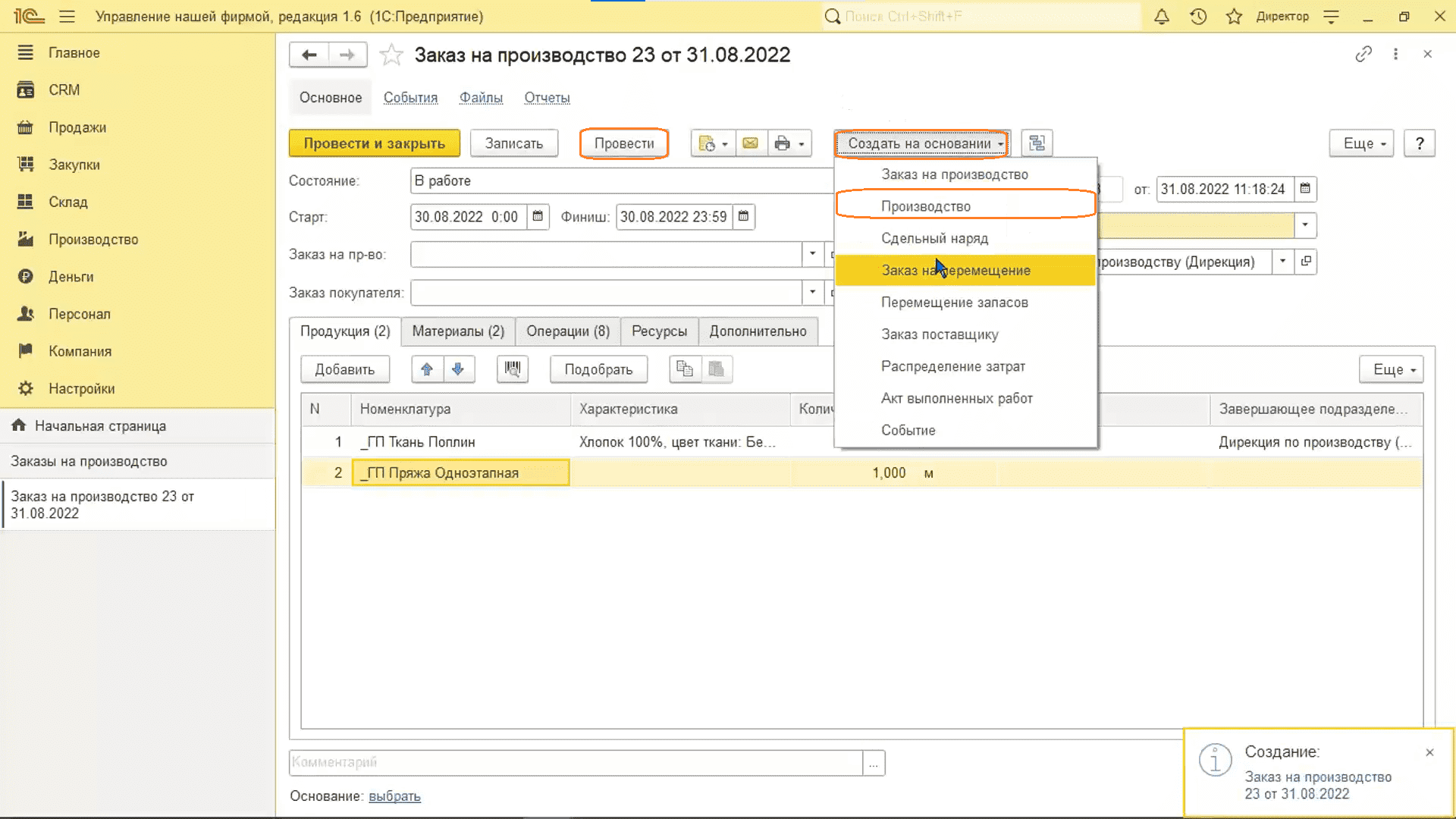
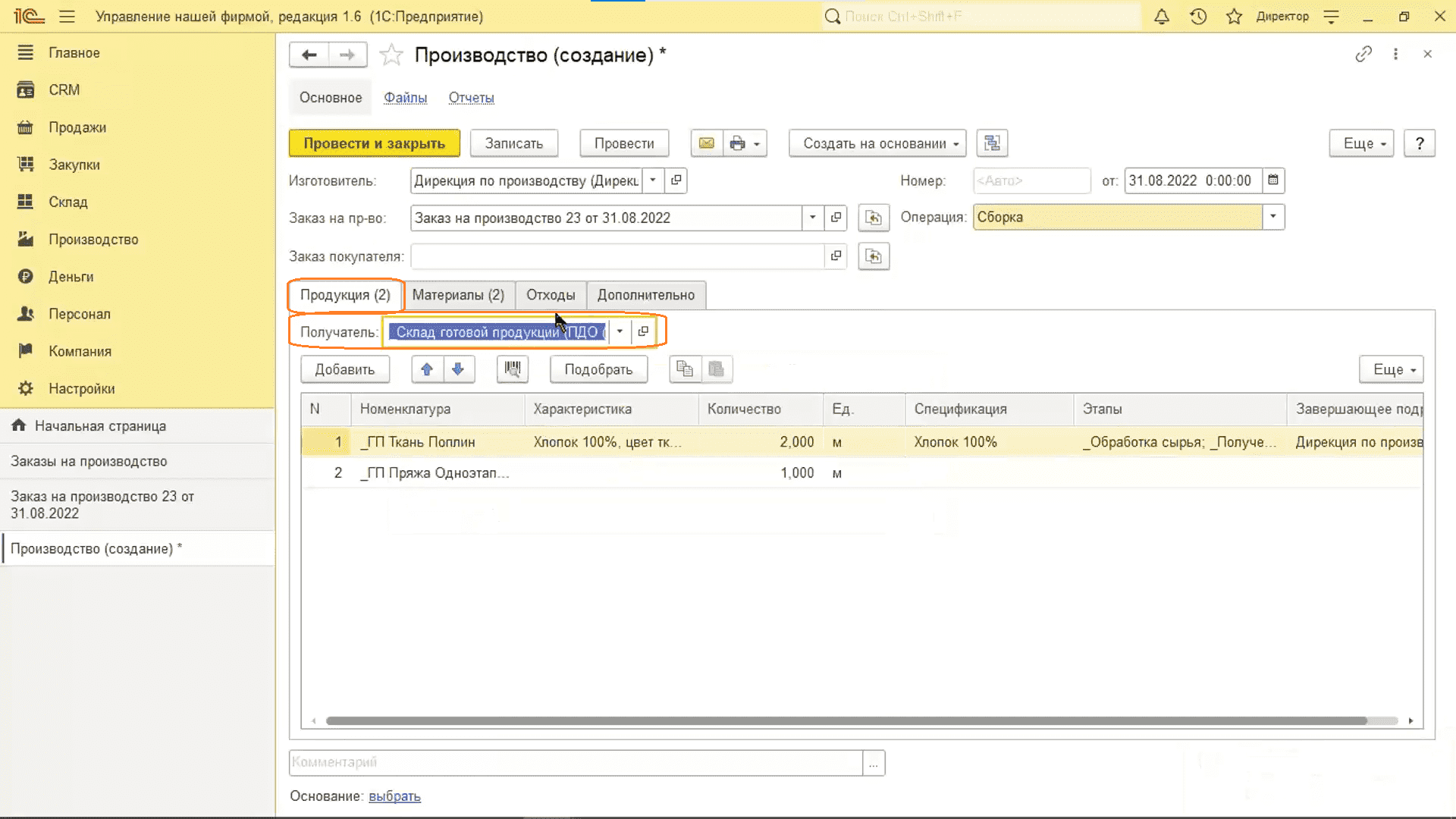
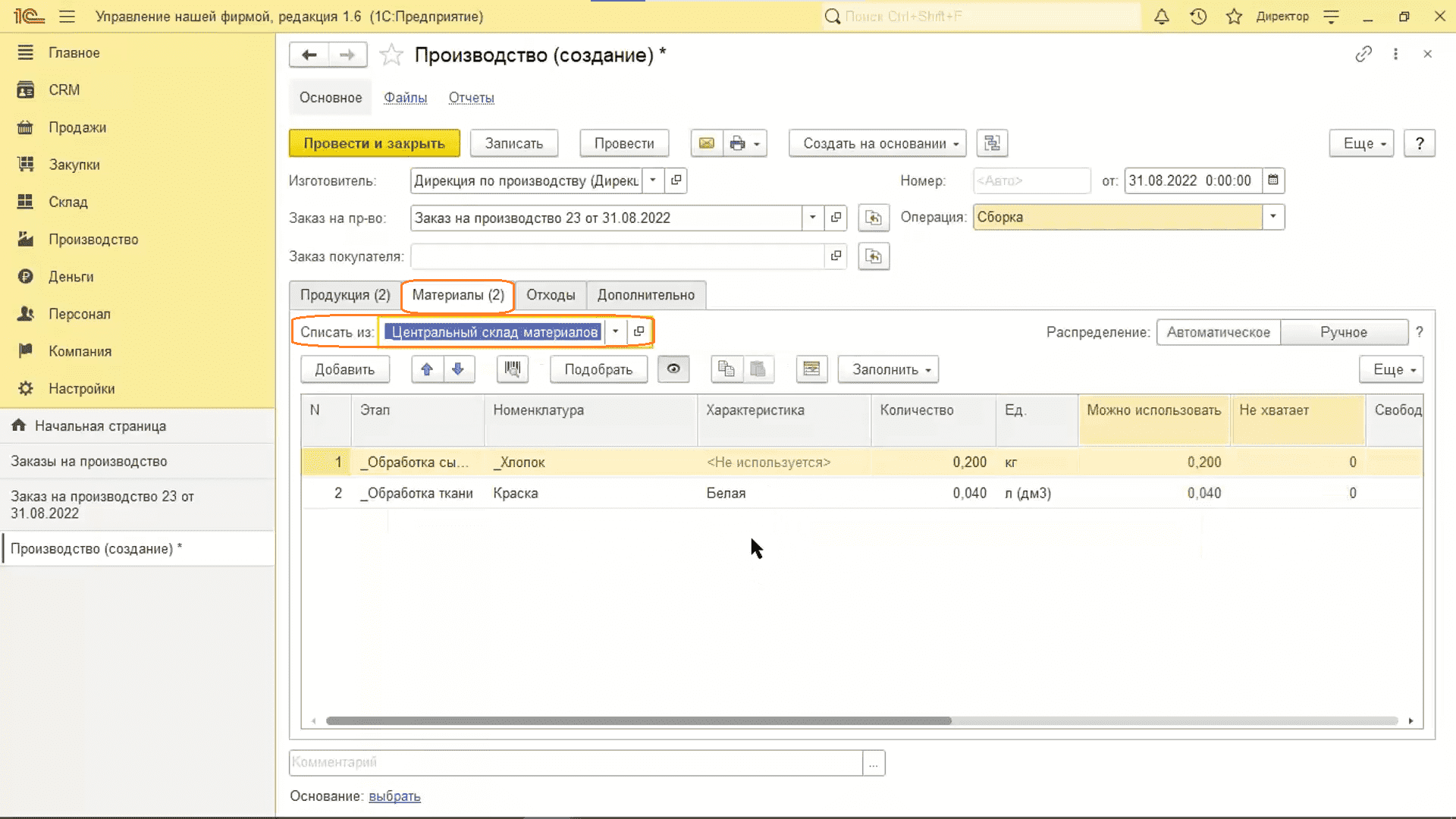
- Создаем документ «Перераспределение затрат».
- На вкладке «Продукция» заполняем по выпуску.
- На вкладке «Запасы» заполняем по остаткам.
- Нажимаем на кнопку «Распределить по количеству».
- Все получилось.
Обратите внимание: цифры в распределении затрат отличаются, так как запасы распределяются именно по количеству выпускаемой продукции.
- Проводим и закрываем документ.
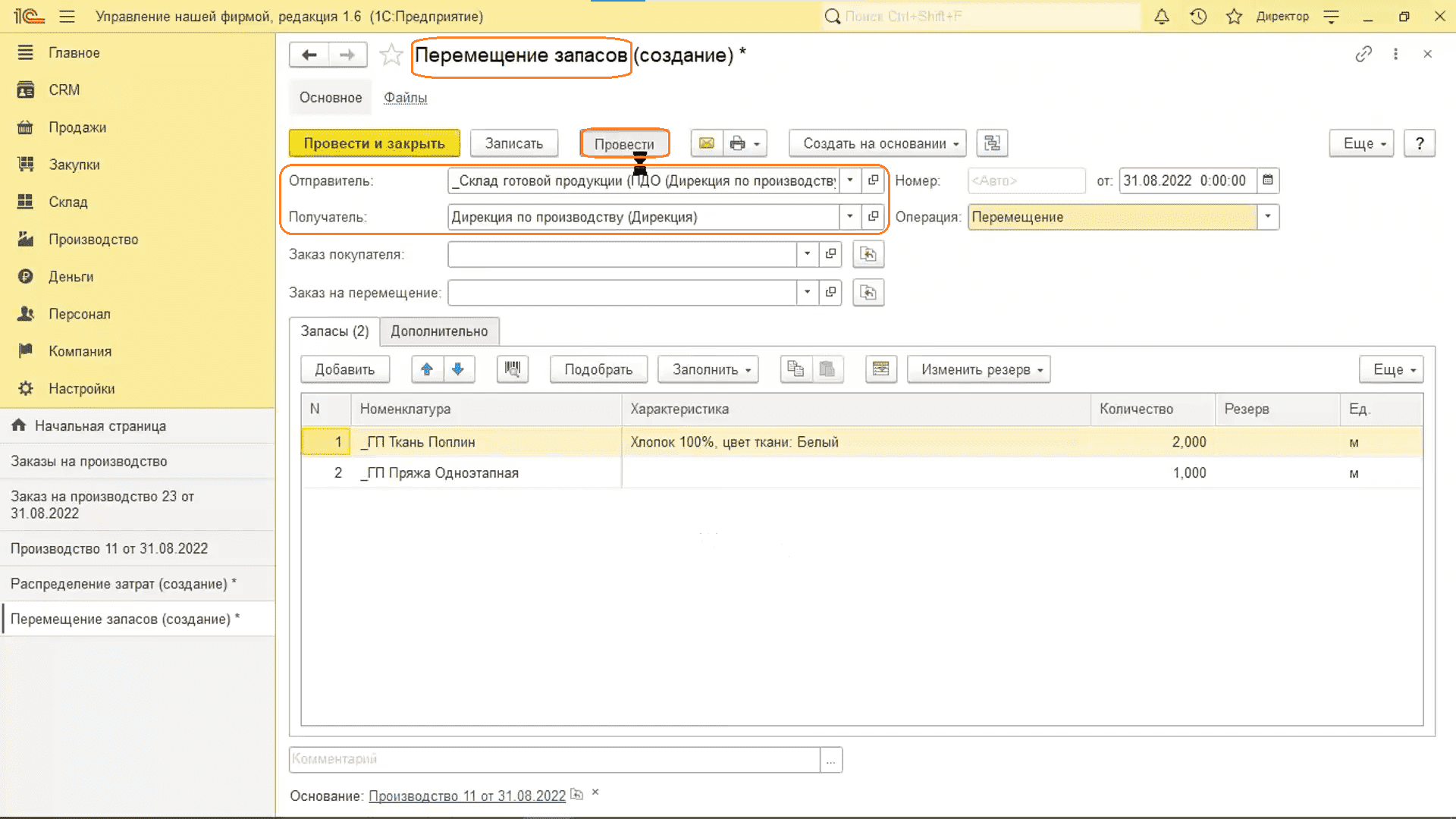
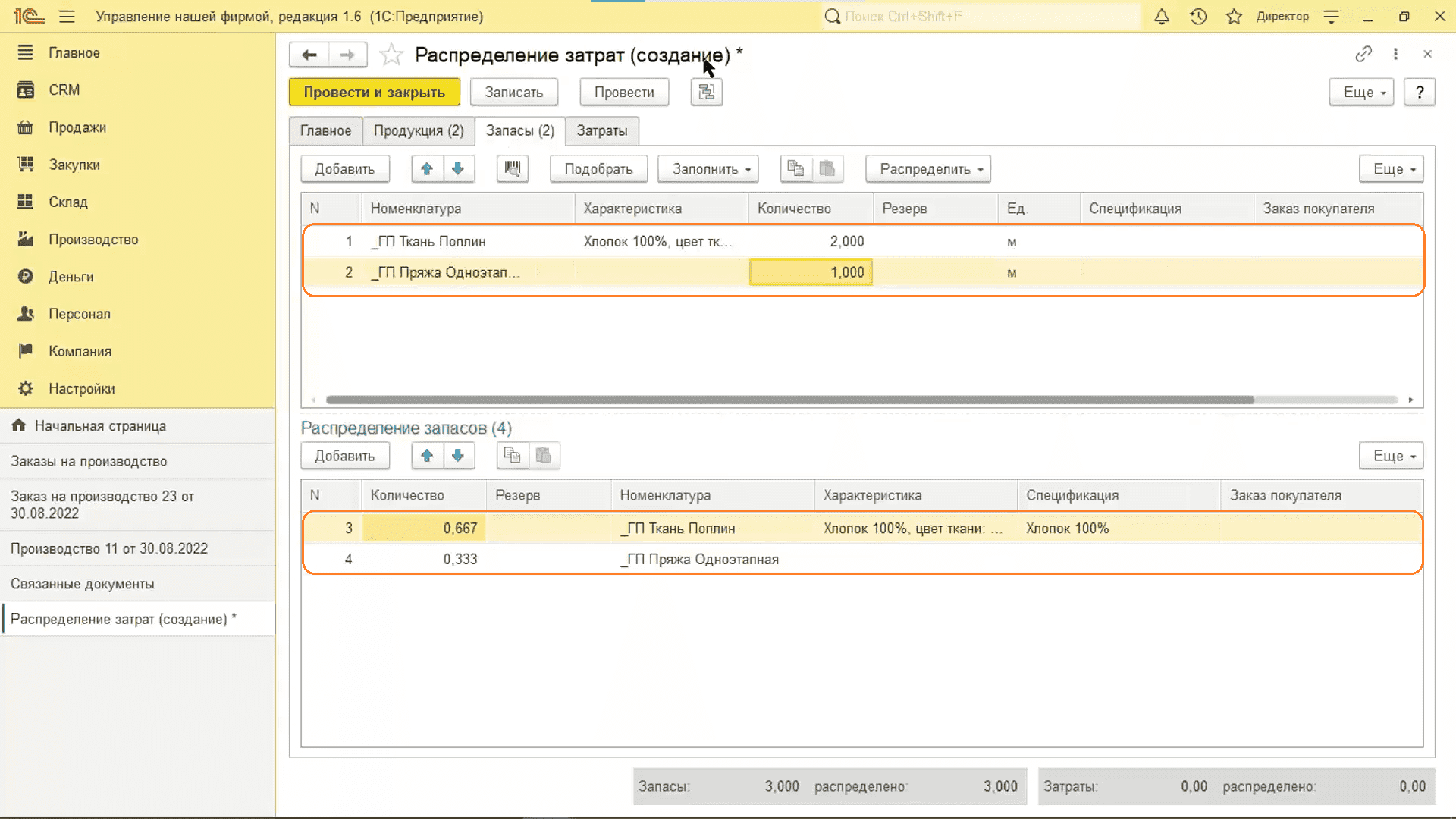
Как можно посмотреть сопоставленные данные 1С:ЗУП с 1С:Бухгалтерией?
Для того, чтобы посмотреть сопоставленные данные при синхронизации программных продуктов, перейдите в созданную вами синхронизацию и в настройках синхронизации посмотрите, какие элементы синхронизируются и сопоставляются между программами.
Впереди новый цикл — автоматизация текстильных производств на базе 1С:ERP.
Чтобы не пропустить, подписывайтесь на Telegram-канал «ЛК 1С-Рарус отвечает».
Вам также может понравиться:
- Выпуск 1. Автоматизация предприятия текстильного производства. Начало работы в программе
- Выпуск 2. Ответы по вопросам о начальной автоматизации текстильного предприятия
- Выпуск 3. Выполнение производственных операций на текстильном предприятии
- Выпуск 4. Дополнительные затраты на производство и учет брака на текстильном предприятии
- Выпуск 5. Делимся чек-листом по производственным операциям текстильной фабрики
Работа с 1С:Управление нашей фирмой
























